
Microsoft Visio 2019简体中文版
- 类型:国产软件
- 授权:免费软件
- 更新:2023-12-01
- 厂商:微软(中国)有限公司
- 标签:
- 环境:Windows11,Windows10
- 本地下载
详情介绍
Microsoft Visio 2019,简称Visio2019。这是一款功能强大的专业流程绘制工具,使用旨在以直观的方式工作,轻松绘制流程图。可创建各种流程图、网络图、组织结构图、工程设计以及其他使用现代形状和模板的内容。并可以将流程图连接到实时数据,并通过自动更新以反映基础数据的更改情况,内置丰富的模板和形状,让你的图表创建更加简单快速,将你的数据可视化提升到新的水平。
Visio20199提供了上手图例(starter diagrams)、成百上千的智能形状、一步数据链接、以及信息权限管理(IRM)等功能,可视化的工作可以让您以往工作的更快更轻松。除了上手图例,Visio2019甚至还加入了Office_2019程序上全新的“Tell Me”功能,通过这个功能,用户可以在导航栏上轻轻松松的访问超过800条的Visio命令,并且显得更加美观、流畅;总的来说,Visio2019是一款出色的专业流程绘制工具,有需要的朋友不用错过了,赶紧来本站下载吧。
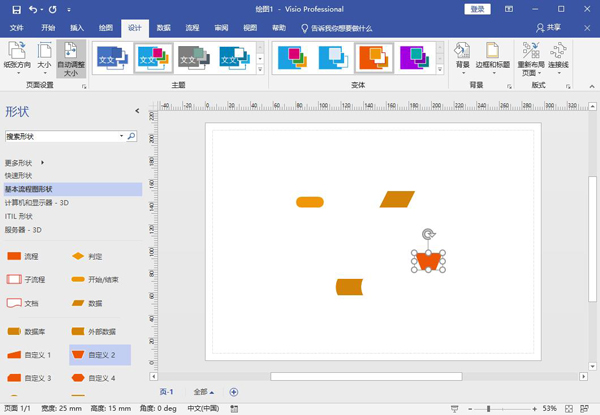
Microsoft Visio 2019简体中文版功能
一、【快速使用图表】
组织结构图、灵感触发图和 SDL 模板具有新的入门图表,图表使用更加便捷迅速。
二、【内置数据库模型图】
新的数据库模型图表模板可以准确地将数据库建模为 Visio 图表。无需加载项。
三、【为网站创建线框图表】
使用 Visio 线框实现创意。线框是用户界面的详细可视模型,类似于功能和内容的蓝图。这些新的网站模板非常适合创建粗略的设计草稿,来呈现创意、达成团队共识,并构成精确线框的基础。
四、【新UML工具】
1、新建UML组件图:你可以创建 UML 组件图,用于显示组件、端口、界面以及它们之间的关系。
2、新建UML通信图:你可以创建 UML 通信图,用于显示生命线之间的交互行为,这些生命线以自由形式的排列方式使用按顺序排列的消息。
3、新建UML部署图:你可以创建 UML 部署图,用于向节点显示软件项目部署的体系结构。
五、【改进的 AutoCAD 支持】
1、增强的AutoCAD支持:以前,Visio 支持 AutoCAD 2007 的 .dwg 和 .dxf 文件。在进行此更新后,你可以导入或打开来自 AutoCAD 2017 或更低版本的文件。
2、改进的功能AutoCAD缩放:在进行此更新后,你将在导入 AutoCAD 文件时看到缩放改进。首先只需确保设置几个属性。在 AutoCAD 中,确保活动的选项卡为“布局”选项卡,而不是“模型”选项卡。此外,确保将 Visio 绘图比例设置为与 AutoCAD 视区比例相同的比例。本文提供更多详细信息。
3、更快地导入AutoCAD文件:通过此次更新,你会注意到 AutoCAD 导入速度显著提高。
4、瞬间完成形状叠加:在处理CAD文件上的形状时,过去常常遇到长时间的延迟。通过此次更新,不会再有延迟。
软件特点
1、创建专业图表
借助熟悉的 Office 体验,通过visio2019可以轻松直观地创建流程图、图表、组织结构图、平面布置图、工程设计图以及其他使用现代形状和模板的内容。
2、协作共赢
协作处理 Visio 流程图,以包括所有利益干系人的见解。使用 Office 365,多个团队成员可以同时处理图表。
3、获取实际见解
将流程图和图表连接到实时数据。在 Visio 中或者利用 Office 365,应用的形状格式可自动更新流程图,以反映基础数据的更改。
4、Visio Online
Visio Online 可帮助你在几乎任何位置通过 Web 浏览器协作处理图表。绘制流程图、映射 IT 网络、构建组织结构图或记录业务流程。
Visio 2019快捷键
一、基础快捷键
Ctrl+O或Ctrl+F12或Ctrl+Alt+F2:显示“打开”对话框。
F12或Alt+F2:显示“另存为”对话框。
Alt+1:转到上一个文件夹()。
Alt+2:打开已打开文件夹的上一级文件夹(“上一级”按钮 )。
Alt+3:关闭对话框并打开 Web 搜索页(“搜索 Web”按钮 )。
Alt+4:删除所选文件夹或文件(“删除”按钮 )。
Alt+5:在打开的文件夹中创建新的子文件夹(“新建文件夹”按钮)。
Alt+6:在可用的文件夹视图之间切换(“视图”箭头 )。
Alt+7 或 Alt+L:显示“工具”菜单(“工具”按钮)。
SHIFT+F10 或 Application():显示所选项(如文件夹或文件)的快捷菜单。
Tab:在对话框中的选项或区域之间移动。
F4:根据插入点的位置,打开“查找范围”、“文件名”或“文件类型”列表。
Alt+I:打开“查找范围”列表。
F5:刷新文件列表。
二、程序窗口快捷键
Alt+F10:将 Visio 程序窗口最大化
Alt+F5:将已经最大化的 Visio 程序窗口还原为原始大小
Alt+Tab:切换到下一个程序窗口
Alt+Shift+Tab:切换到上一个程序窗口
三、绘图窗口快捷键
Ctrl+Tab或Ctrl+F6:在打开的绘图之间循环转移焦点
Ctrl+Shift+Tab或Ctrl+Shift+F6:按相反顺序在打开的绘图之间循环转移焦点
Alt+Enter:对于在其标题栏中带有图标的任何窗口(例如,模具窗口),显示该窗口的快捷菜单
Ctrl+F4:关闭活动的绘图窗口
Ctrl+F10:将活动的绘图窗口最大化
Ctrl+F5:将已经最大化的活动绘图窗口还原为原始大小
F6:在所有打开的模具、锚定窗口、任务窗格和绘图窗口之间循环转移焦点
Ctrl+Page Down 或 Ctrl+Alt+Tab:在绘图的页面(包括所有可见的标记贴)间循环转移焦点
Ctrl+Page Up 或 Ctrl+Alt+Shift+Tab:按相反顺序在绘图的页面间循环转移焦点
Ctrl+Alt+P:打开“重新排序页”对话框
Print Screen:将屏幕上的图片复制到剪贴板上
Alt+Print Screen:将所选窗口上的图片复制到剪贴板上
其他版本
-

Microsoft Visio 2003中文版 办公软件 / 77.76M
-

Microsoft Visio 2013专业版 简体中文版 办公软件 / 552.52M
-

Microsoft Visio 2016专业版 办公软件 / 520.38M
-

Microsoft Visio 2024专业版 办公软件 / 79.44M
-

Microsoft Visio 2021专业版 办公软件 / 4.34G
-

microsoft visio 2019专业版 办公软件 / 3.49G
-

-

microsoft visio 2010中文版 办公软件 / 665.81M
相同厂商
更多-
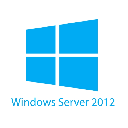
Windows Server 2022官方版 操作系统 / 5.15G
-
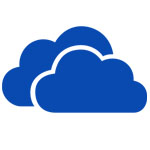
-

office2019永久破解版 办公软件 / 3.5G
-

微软安全扫描程序 v1.413.16.0官方版 杀毒软件 / 137.64M
-

Microsoft Windows Installer v4.5中文版 升级补丁 / 43.05M
-
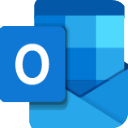
outlook邮箱电脑版 v16.0.16327.20264 邮件处理 / 4.86G
-

-

Visual Studio Express 2013完整版 v12.0.41002.1官方版 编程软件 / 401.49M
-

-

office lens电脑版 v16.0.32001.0官方版 办公软件 / 10.48M
-

IE 11浏览器中文完整版(含32&64位) v11.0.0.9 离线浏览 / 89.58M
-

IE 7浏览器官方中文版 v7.0.5730.13 离线浏览 / 13.99M
猜您喜欢

- 流程图制作软件大全
- 流程图可以用直观的图表方式展现系统各组成部分的流动过程,是学习工作中经常用到的一个工具。流程图制作软件在我们生活中使用较为广泛,无论是策划、活动以及生产,都无法离开流程图制作软件,用户通过流程图制作软件能够将相应活动开始与结束之间的所有流程勾画出来。下面给大家推荐的这些流程图制作软件,你尽可以用它们来完成任务。你可以试试看,是不是你想要的。
-

-

迅捷流程图制作软件 v5.3.4.1官方版 图像其它 / 1.13M
-

-

金舟流程图官方版 v1.3.2电脑版 办公软件 / 78.26M
-

爱莫流程图电脑版 v1.0.3官方版 图像处理 / 986K
-
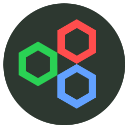
ConceptDraw Office 10(流程图绘制软件) v10.0.0.0 办公软件 / 429.97M
同类软件
网友评论
共3人参与互动,3条评论- 第3楼中国–河南–郑州 联通网友发表于: 2024-12-11 11:22:53
- 这网站也太牛了吧,基本上啥都有0盖楼(回复)
- 第2楼中国–湖北–武汉–武昌区网友发表于: 2024-11-16 09:23:27
- 谢谢0盖楼(回复)
- 第1楼中国–山东–济南网友发表于: 2024-11-06 10:49:21
- 牛逼0盖楼(回复)
分类列表
类似软件
-
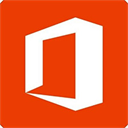
Microsoft Office 2016专业增强版 办公软件 / 2.64G
-
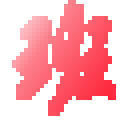
星空班主任办公系统 v8.16.1408 办公软件 / 5.68M
-

microsoft office2003专业版 附安装教程 办公软件 / 580.36M
-

microsoft office 2007免费版官方版 办公软件 / 613.01M
-

永中PDF工具集(PDF文档转换) v1.87 办公软件 / 1.61M
精彩发现
换一换精品推荐
-

腾讯元宝电脑版 v1.10.0.608 办公软件 / 26.49M
查看 -

企业微信电脑版 v4.1.36.6004官方版 办公软件 / 506.27M
查看 -

好视通云会议软件电脑版 v3.44.3.19官方版 办公软件 / 85.65M
查看 -

boardmix博思白板电脑版 v1.7.2官方版 办公软件 / 84.13M
查看 -

讯鸟启通宝 v4.1.10.1官方版 办公软件 / 27.29M
查看










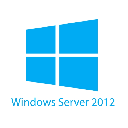
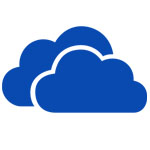



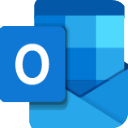











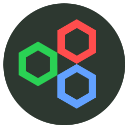







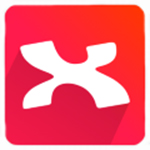
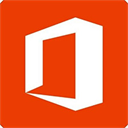
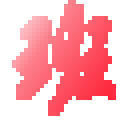























 赣公网安备 36010602000087号
赣公网安备 36010602000087号